Annonse
Kodi (tidligere Xbox Media Center og XBMC) er den beste mediasenterprogramvaren i verden. Det er gratis, åpen kildekode og alltid fremover takket være konstant samarbeidsutvikling.
Det er også trinnløs tilpassbar 12 måter å gjøre Kodi til den beste mediaspilleren for degDenne artikkelen utforsker de beste måtene å tilpasse Kodi for å gjøre den til den absolutt beste mediaspilleren for deg personlig. Å gjøre det fra å være bare bra til uskikkelig stort. Les mer . Du kan endre utseendet med skins og brukergrensesnitt-justeringer, legge til nye kilder til medier både online og av, eller bruke Kodi som en DVR for å spille inn TV-serier og annet innhold. Hvis du har en gammel Mac som du ikke lenger bruker, Kodi er en flott måte å puste nytt liv i gammel maskinvare.
Slik installerer du Kodi på din Mac
Prosessen for å installere Kodi er som følger:
- Velg hvilken versjon av Kodi du vil laste ned.
- Monter diskbildet, installer Kodi-applikasjonen, og opprett et unntak for Gatekeeper for å la Kodi kjøre.
- Konfigurer Kodi med dine egne medier, plugins og oppstartsregler.
La oss se på hvert av disse trinnene i detalj nedenfor.
Trinn 1: Last ned riktig versjon av Kodi
Det er tre versjoner av Kodi som kan lastes ned:
- Stabilt bygg: Endelige utgivelser med få feil eller store problemer. Dette er den du sannsynligvis vil ha.
- Nattlig bygg: Eksperimentelle bygg for de modigste blant dere. Nybygg ankommer hver dag, men har ofte feil og uprøvde funksjoner.
- Månedlig bygg: Et sted mellom de to.
Utviklere advarer om at hvis du vil ha et stabilt mediesenter, bør du bare installere de stabile buildene. Hvis du føler deg trygg og har lyst til å ta en titt på kommende Kodi-funksjoner, er det når du kanskje vil nå et nattlig eller månedlig bygg.
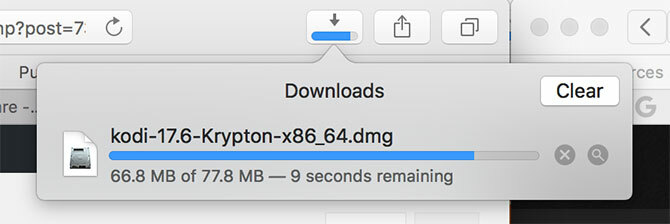
Hvis du bestemmer deg for å gå den nattlige / månedlige ruten, vil du sørge for å ta sikkerhetskopi av Kodi regelmessig (dekkes i sluttdelen av denne artikkelen).
Trinn 2: Installer Kodi og konfigurer portvakt
Når du har lastet ned Kodi, dobbeltklikker du på DMG for å montere den. Dra vinduet i vinduet som vises Kodi ikonet på applikasjoner snarvei og vent til kopien er fullført.
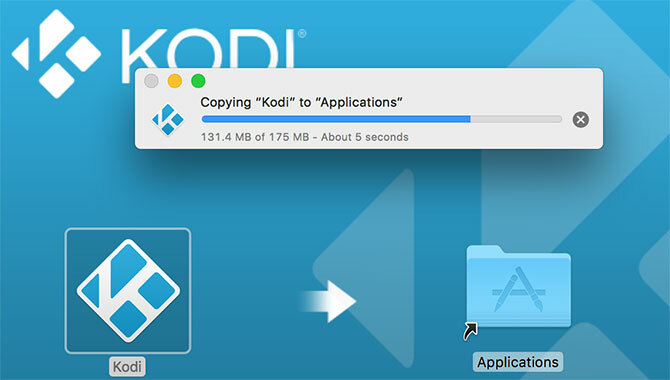
Når det er gjort, ta turen til applikasjoner og lansering Kodi. Du får en feil som forteller deg at den ikke kan åpnes fordi den er fra en uidentifisert utvikler.

Setter kursen mot Innstillinger> Sikkerhet og personvern og se på bunnen av Generell fanen, der du skal se den samme feilen og en knapp som sier Åpne uansett. Klikk på det, og klikk deretter Åpen i popup-en som vises, og Kodi vil starte.
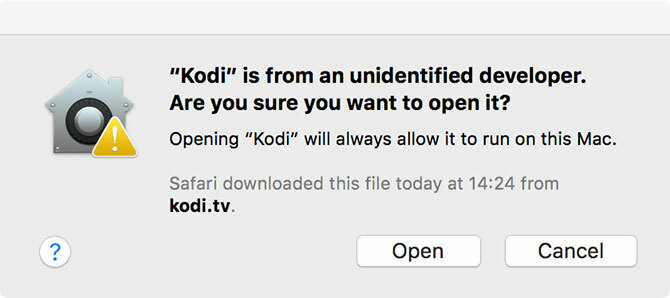
Du trenger ikke å gjøre dette igjen, i hvert fall før du installerer Kodi på nytt.
Trinn 3: Legg til medier, plugins og mer
Når du først starter Kodi, får du en blank skjerm, med en meny til venstre og en melding om at biblioteket ditt er tomt. Slik legger du til noen mediekilder:
- Klikk på cog ikonet for å avsløre innstillinger menyen, og velg deretter Medieinnstillinger.
- Under Administrer kilder velg hvilken type media du vil indeksere: video, musikk, eller bilder.
- Klikk Legg til videoer (eller andre medier) for å få opp Ny kilde dialogboks.
- Klikk Bla å velge et sted eller en delingsprotokoll (du kan legge til mer enn en til samme kilde), gi den et navn og klikk deretter OK.
- Nå angir du medietypen du legger til. For videoer kan du for eksempel velge mellom filmer, musikkvideoer og TV-serier.
- Klikk OK for at Kodi skal begynne å skanne media.
Nå er det på tide å installere noen plugins. Velge Add-ons fra hovedmenyen og velg nedlasting for å se en liste over kategorier. Velg en, så ser du en liste over plugins du kan velge og laste ned. På en ny Kodi-installasjon kommer disse programtilleggene fra det offisielle Kodi-depotet.
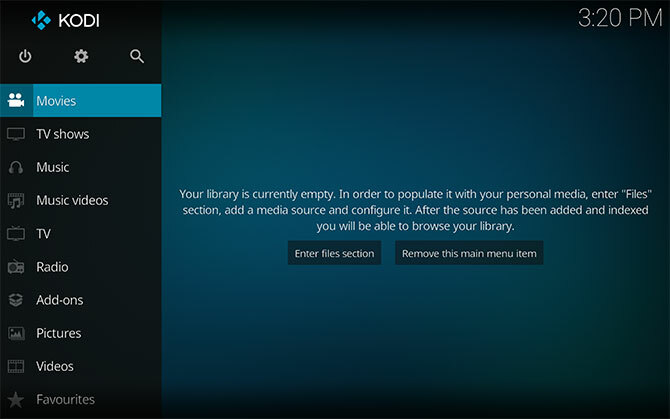
Du kan legge til flere depoter for å få tilgang til enda flere plugins. Du kan også laste ned plugins som ZIP-filer, og deretter installere dem manuelt. For å gjøre dette, klikk på pappeske ikon fra Add-ons Meny.
Se på offisiell Kodi plugin-database for noen ideer, men vi vil anbefale følgende for å starte:
- backup: Gjør hva det står på tinn. Å ha en sikkerhetskopi gjør det lettere å migrere Kodi eller installere eksperimentelle bygg.
- Live TV-streaming-plugins Slik ser du Live TV på KodiÅ kutte ledningen kan bety å miste tilgangen til direktesendt tv. Det er imidlertid en rekke måter å se direktesendt TV på Kodi. Les mer : For alle lokale eller nasjonale kringkastere du har tilgang til.
- Sosiale plugins Gjør TV mer sosialt med disse XBMC-tilleggeneHvem sier at å se på TV er antisosialt? Tillegg kan bringe Facebook-bilder, live tweets og mer til ditt XBMC-oppsett. Les mer : Legg til Reddit som kilde, bla gjennom Facebook-innhold eller "se" Twitter live!
Vent, er ikke Kodi ulovlig eller noe?
Nylig har det kommet mye nyheter om ulovlige Kodi- og Amazon Fire-enheter, men det betyr ikke at du er det bryte loven ved å bruke Kodi Hvordan bruke Kodi uten å bryte lovenDu trenger ikke å bryte loven for å få mest mulig ut av din Kodi-boks. Slik får du det til å fungere uten å forvilles over den tynne grå linjen. Les mer . Problemet stammer fra de mange metodene pirater bruker for å få tilgang til medier, enten det er den siste blockbusteren eller geobegrenset innhold fra utlandet.
Kodi er ikke ulovlig. Tilleggene som gjør det mulig for Kodi å få tilgang til piratkopiert innhold fra IPTV-strømmer, peer-to-peer-fildelingsprotokoller (per Popcorn Time), og utenlandske kilder er ikke tilgjengelige i det offisielle tilleggslageret. Du må gå ut av veien for å få tilgang til innholdet, og da er du sannsynligvis klar over at piratkopiering bryter loven.

Mange eBay-selgere tjener på tilgjengeligheten av piratkopiert innhold ved å selge forhåndskonfigurerte enheter med Kodi installert. Disse enhetene er ikke ulovlige, men de kan brukes til ulovlige formål.
Husk at det er det ingenting spesifikt for Kodi Hvordan Amazon Fire TV Stick og Kodi kan forårsake juridiske problemerKodi og Amazon Fire TV Stick er sinnsykt populære. Selv om brukere er tiltrukket av både Kodi og Amazon Fire TV Stick's fleksibilitet, kan de imidlertid lett lande seg selv i lovlig varmt vann. Les mer når det gjelder piratkopiering. Du kan omgå geo-blokkering eller få tilgang til ulovlig IPTV på hvilken som helst plattform hvis du virkelig ville.
Kodi komplett, glem nå ikke popcornet
Kodi er en fin måte å repurpose en gammel maskin på. Det fungerer like bra på en aldrende MacBook Air koblet til underholdningssenteret ditt, som på en delt iMac på familiens kjøkken.
Hvis du vil ha noe litt mer spesialbygget, så se til dedikerte enheter som Apple TV De 21 beste underholdningsappene for Apple TVApple TV-en din har tilgang til noen virkelig fantastiske apper. Les mer . Du kan også Gjør deg selv en Chromecast fra en Raspberry Pi Gjør din egen DIY Chromecast erstatning med bringebær PiVil du spare litt penger på en Chromecast? Du kan lage dine egne med noe mer enn en Raspberry Pi og litt kunnskap! Les mer , hvis du er med på utfordringen!
Tim er en frilansskribent som bor i Melbourne, Australia. Du kan følge ham på Twitter.


